Windows 10에서 감지된 일반 오디오 드라이버를 수정하는 방법
게시 됨: 2021-05-10Windows 10에서 일반 오디오 드라이버 감지 오류를 수정하는 방법에 대해 알아보십시오. 이 글은 오디오 문제를 해결하기 위한 네 가지 효과적인 솔루션에 중점을 둡니다.
소리가 모든 컴퓨터의 필수 구성 요소라는 것은 의심의 여지가 없습니다. 시스템이 다중 미디어 장치를 사용하든 업무용 원본을 사용하든 상관없이 오디오 장치가 제대로 작동하려면 여전히 스피커가 필요합니다. 기술적인 결함과 오류가 발생하기 마련이므로 컴퓨터에서 오디오 문제가 발생하는 것은 매우 일반적입니다.
사운드 문제는 실제로 Windows PC에서 가장 중요할 것으로 예상될 때 Windows PC에서 발생합니다. 주로 Windows 업데이트 또는 업그레이드 로 인해 사운드 문제가 발생합니다. 오디오 문제의 또 다른 주요 원인은 드라이버가 오래되었거나 누락되었거나 결함이 있는 것입니다. 소프트웨어 충돌, Windows 서비스의 결함도 오디오 문제를 일으킵니다.
사운드 문제가 발생하면 가장 먼저 취해야 할 단계는 오디오 문제 해결사를 실행하는 것입니다. Windows에는 일반적인 버그 및 오류를 찾고 자동으로 해결하려고 시도하는 내장형 문제 해결사가 있습니다.
그러나 아이러니하게도 문제 해결사가 모든 문제에 대한 해결책을 갖고 있지는 않습니다. 이러한 수정되지 않은 오류 중 하나는 오디오 문제 해결사가 감지할 수 있지만 수정할 수 없는 일반 오디오 드라이버 문제입니다. 하지만 걱정하지 마세요. 이 문서에서는 이 오류를 해결하는 가장 쉽고 효과적인 수정 사항을 보여드릴 것입니다. 계속 진행하기 전에 Generic Audio Driver Detected 문제 가 무엇인지 설명하겠습니다. 그럼, 다음 섹션으로 넘어가겠습니다!
Windows 10에서 감지된 일반 오디오 드라이버를 빠르게 수정하기 위한 권장 사항
장치 드라이버 업데이트는 의심의 여지 없이 Windows 10에서 일반 오디오 드라이버 문제를 해결하는 가장 좋은 솔루션입니다. 빠르고 쉽게 업데이트하려면 Bit Driver Updater와 같은 신뢰할 수 있고 유능한 프로그램을 사용할 수 있습니다. 한 번의 버튼 클릭으로 모든 장치 드라이버에 대한 제조업체 권장 업데이트를 자동으로 설치할 수 있습니다.

일반 오디오 드라이버 감지의 의미
오디오 드라이버에 문제가 발생했음을 나타내는 오류 메시지입니다. 간단히 말해서 기존 오디오 드라이버가 없거나 손상되었거나 오래된 경우 이 오류 메시지가 표시됩니다. 이와 함께 필요한 서비스가 응답하지 않거나 적절하게 실행되지 않는 경우에도 이 문제가 발생합니다. 간단히 말해서 이 문제를 해결하려면 드라이버를 항상 양호한 상태로 유지해야 합니다.
Windows 10에서 감지된 일반 오디오 드라이버를 수정하는 방법
이 글을 통해 이 오류를 제거하기 위해 고려해야 할 가능한 문제 해결 전략을 안내합니다. 그럼 시간낭비하지 않고 자세히 읽어보도록 하겠습니다.
해결 방법 1: 오디오 서비스가 활성화되어 있는지 확인
수많은 오디오 서비스가 컴퓨터의 오디오 출력을 제어합니다. 이러한 오디오 서비스는 오디오 장치가 모든 명령에 응답하도록 합니다. 이러한 서비스가 비활성화되거나 꺼지면 오디오 장치가 예상대로 또는 전혀 작동하지 않을 것이 분명합니다.
따라서 오디오 서비스가 꺼져 있기 때문에 이 오류가 발생할 수 있습니다. 따라서 오디오 서비스가 제대로 실행되고 있는지 확인하려면 Windows 서비스로 이동해야 합니다. 따라야 할 단계는 다음과 같습니다.
1단계: Windows + R 키보드 키를 눌러 실행 대화 상자를 빠르게 엽니다.
2단계: 그런 다음 실행 상자 안에 services.msc 를 입력하고 Enter 키를 누르십시오.
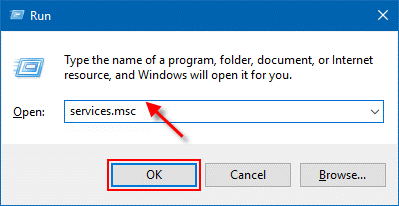
3단계: 그런 다음 서비스 창이 나타납니다. 이제 Windows 오디오 서비스 , Windows 오디오 끝점 작성기 및 멀티미디어 클래스 스케줄러 서비스 가 실행 중인지 확인해야 합니다. 이러한 서비스가 중지 된 경우 시작 옵션을 클릭합니다 .
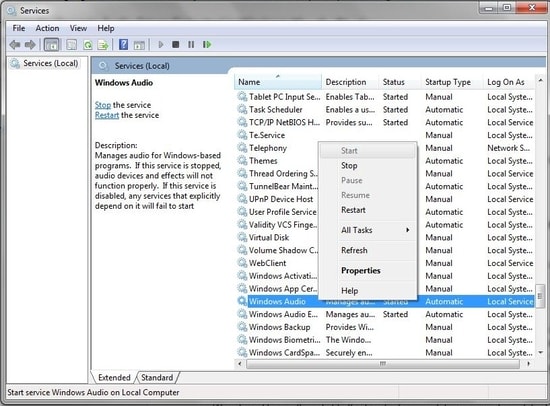
이제 일반 오디오 드라이버 문제 가 해결되었거나 여전히 지속되는지 확인하십시오.
또한 읽기: 오디오 서비스가 Windows 10에서 실행되지 않음 [해결됨]
해결 방법 2: 오디오 드라이버 업데이트
위에서 설명했듯이 이 오류는 주로 호환되지 않거나 오래되었거나 손상된 오디오 드라이버로 인해 발생합니다. 따라서 이 오류를 해결하려면 오디오 드라이버를 업데이트해야 합니다. 수동 또는 자동의 두 가지 방법으로 오디오 드라이버를 업데이트 할 수 있습니다. 아래에서 두 가지 방법을 자세히 설명했습니다. 그래서, 그들에 대해 더 읽어 보자!
오디오 드라이버를 수동으로 업데이트하는 단계
제조업체의 공식 웹 사이트를 방문하거나 장치 관리자라는 Windows 기본 유틸리티를 사용하여 오디오 드라이버를 수동으로 업데이트할 수 있습니다. 다음은 장치 관리자에서 오디오 드라이버를 업데이트하는 단계입니다.
1단계: Windows 아이콘을 클릭하고 검색 상자에 장치 관리자 를 입력한 다음 적절한 검색 결과를 선택합니다.
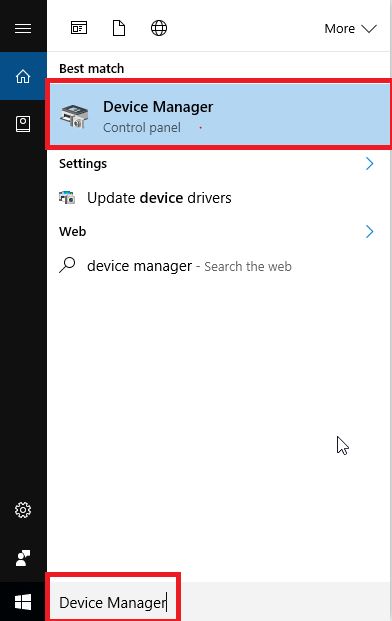
2단계: 장치 관리자 창으로 이동하면 사운드, 비디오 및 게임 컨트롤러 라는 범주를 두 번 클릭하여 확장합니다.
3단계: 다음으로 문제가 있는 오디오 드라이버 를 마우스 오른쪽 버튼으로 클릭한 다음 드라이버 소프트웨어 업데이트 옵션을 선택합니다.
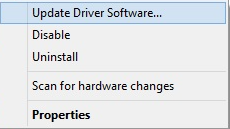
4단계: 두 번째 프롬프트에서 업데이트된 드라이버 소프트웨어 자동 검색을 선택합니다.
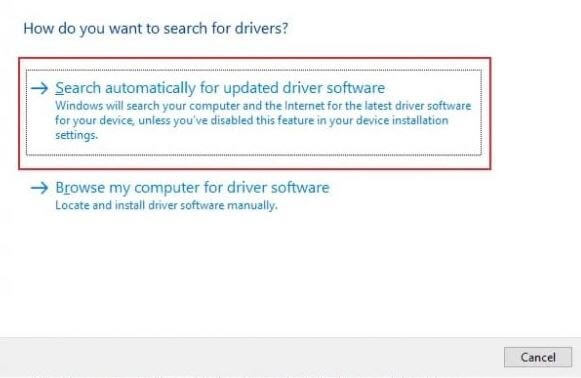

이제 Windows는 새 드라이버를 찾기 시작하고 자체적으로 설치합니다. 그러나 때때로 Windows 운영 체제가 드라이버를 설치하지 못한다는 점을 명심하십시오. 따라서 자동 접근 방식을 채택하는 것이 좋습니다. 아래에서 자세히 알아보세요!
오디오 드라이버를 자동으로 업데이트하는 단계
Bit Driver Updater는 모든 드라이버 관련 쿼리를 수정하고 드라이버를 자주 자동으로 업데이트하는 궁극적인 올인원 솔루션입니다. 이 외에도 이 도구는 시스템 최적화 프로그램과 드라이버 업데이트 프로그램 속성이 완벽하게 결합되어 있습니다. Bit Driver Updater 를 통해 일반 오디오 드라이버를 수정하는 방법은 다음과 같습니다.
1단계: 아래의 다운로드 버튼을 탭하여 시스템에 Bit Driver Updater 를 도입하십시오.

2단계: 그런 다음 시스템에서 도구를 실행하고 스캔 버튼을 클릭하여 스캔을 처리합니다.
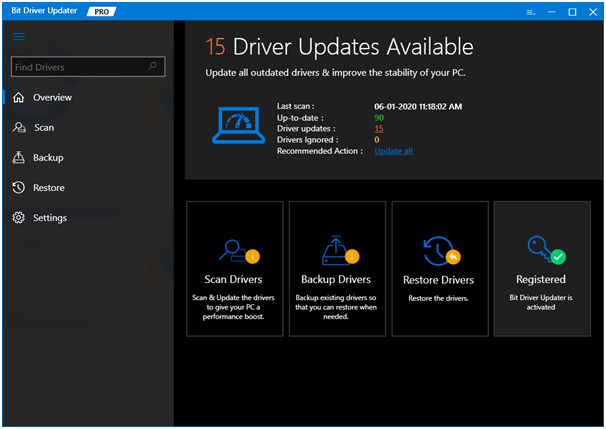
3단계: 완료될 때까지 기다렸다가 업데이트가 필요한 드라이버 목록을 제공합니다.
4단계: 다음으로 사운드, 비디오 및 게임 컨트롤러 를 찾은 다음 문제가 있는 오디오 드라이버를 찾습니다.
5단계: 마지막으로 옆에 있는 지금 업데이트 버튼 을 클릭합니다.
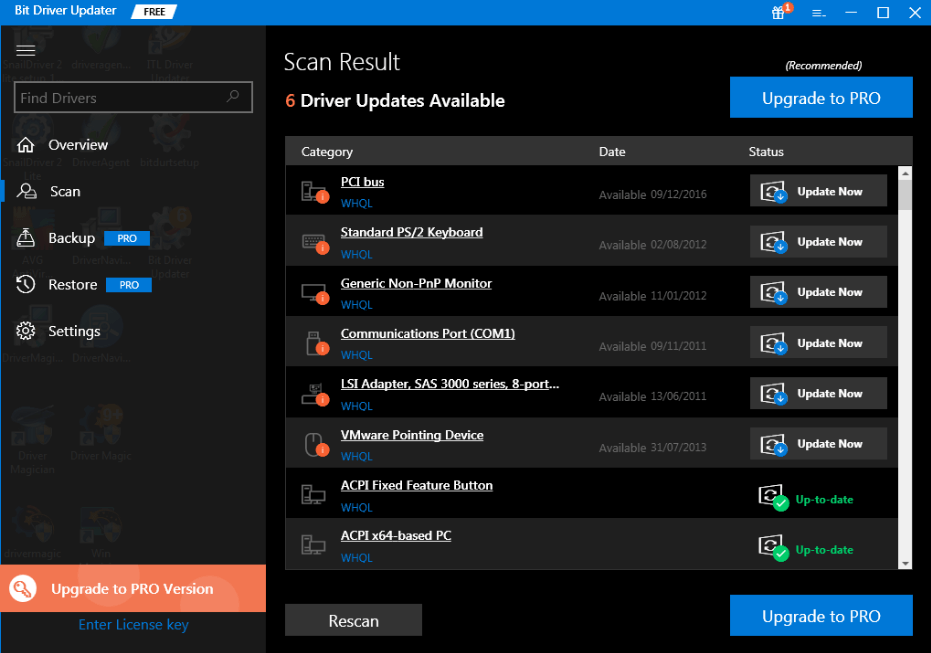
이것이 오디오 드라이버를 업데이트하여 일반적인 오디오 드라이버 문제를 해결할 수 있는 방법입니다. 또한 유틸리티 도구 버전으로 업그레이드하기만 하면 다른 오래된 드라이버도 함께 업데이트할 수 있습니다.
또한 읽기: Windows 10/8/7용 AMD 고화질 오디오 장치 드라이버 다운로드
해결 방법 3: 이전 드라이버로 롤백
비호환성 문제로 인해 최신 드라이버로 업그레이드해도 오디오 결함을 해결할 수 없는 경우가 있습니다. 이 시나리오에서는 이전 드라이버로 롤백해야 합니다. 이전 버전의 드라이버로 롤백하는 방법은 다음과 같습니다.
1단계: 키보드를 사용하여 Windows + X 키를 함께 누르십시오.
2단계: 그런 다음 나타나는 목록에서 장치 관리자 를 선택합니다.
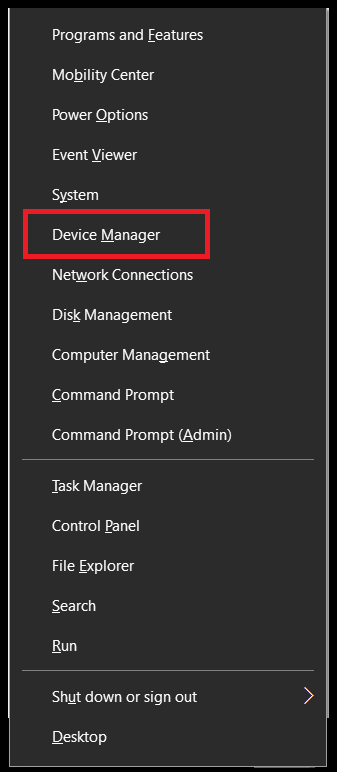
3단계: 장치 관리자 창에서 사운드, 비디오 및 게임 컨트롤러 를 찾아 더블 클릭하여 확장합니다.
4단계: 그런 다음 문제가 있는 드라이버를 마우스 오른쪽 버튼으로 클릭하고 상황에 맞는 메뉴 목록에서 속성 을 선택합니다.
5단계: 다음으로 속성 창에서 드라이버 탭으로 마우스를 가져간 다음 드라이버 롤백 옵션을 클릭합니다.
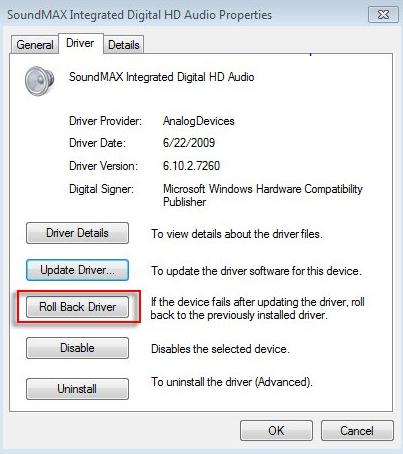
6단계: 화면의 지시에 따라 계속 진행합니다.
7단계: 마지막으로 컴퓨터를 다시 시작하여 변경 사항을 확인합니다.
이전 드라이버로 롤백한 후에도 문제는 이전과 동일하게 유지됩니다. 그런 다음 아래에 언급된 다음 해결 방법을 시도해 보십시오.
또한 읽기: 역대 최고의 YouTube to Mp3 Chrome 확장 프로그램 10개
해결 방법 4: 오디오 향상 끄기
위의 해결 방법 중 어느 것도 Generic Audio Driver Detected 오류를 진단하는 데 효과가 없으면 Audio Enhancements를 꺼야 합니다. 음질을 업그레이드하기 위해 독특하게 설계된 중요한 기능 중 하나입니다. 그러나 때로는 현재와 같은 문제를 일으킬 수 있습니다. 따라서 오디오 향상을 끄는 것이 좋습니다. 방법은 다음과 같습니다.
1단계: Windows + R 키보드 키를 눌러 실행 대화 상자를 빠르게 엽니다.
2단계: 다음으로 실행 상자에 제어판 을 입력한 다음 Enter 키보드 키를 누릅니다.
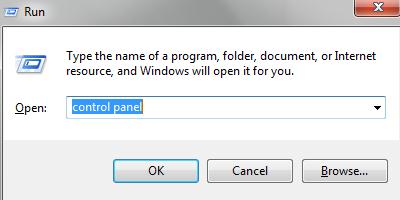
3단계: 이제 보기 기준을 범주로 설정해야 합니다. 그런 다음 하드웨어 및 소리 옵션을 클릭하십시오.
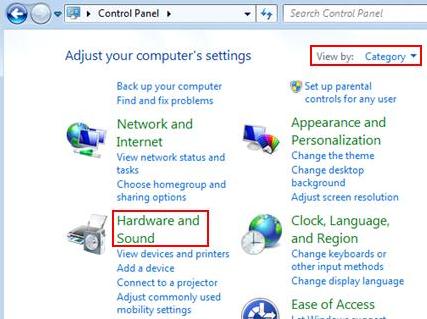
4단계: 사운드 섹션에서 오디오 장치 관리 를 선택합니다.
5단계: 소리 대화 상자 창이 나타나면 재생 탭으로 전환하고 기본 오디오 장치를 마우스 오른쪽 버튼으로 클릭합니다.
6단계: 상황에 맞는 메뉴 목록에서 속성 을 선택합니다.
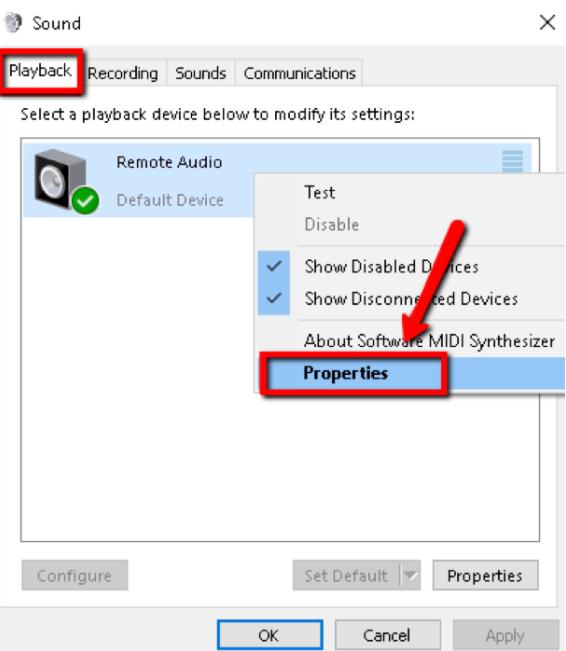
7단계: Enhancements 탭으로 마우스를 가져갑니다.
8단계: 다음으로, 모든 사운드 효과 비활성화 또는 시스템 효과 구성 아래의 모든 향상 비활성화 옆에 있는 확인란을 선택합니다.
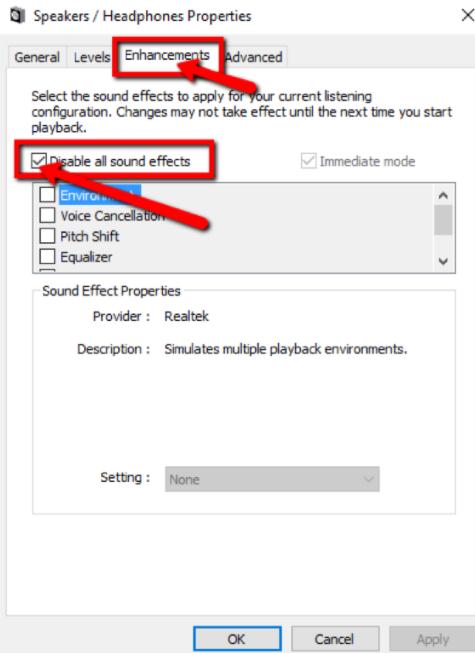
Audio Enhancements가 꺼지면 Generic Audio Driver Detected를 진단해야 합니다.
또한 읽기: 2021년 Windows 10, 8, 7용 22가지 최고의 무료 드라이버 업데이트 [업데이트됨]
Windows 10에서 일반 오디오 드라이버가 감지됨 – 수정됨
따라서 오디오 장치의 효과적이고 적절한 기능을 다시 가져올 수 있습니다. 이 글을 충분히 즐겼고 Generic Audio Driver Detected 문제를 해결하는 데 많은 도움이 되었기를 바랍니다.
위의 수정 사항을 구현하는 동안 어떤 종류의 문제라도 발생하면 상자에서 자유롭게 공유하십시오. 여러분의 제안도 기다리겠습니다. 아래 댓글에서도 공유해 주세요. 마지막으로 최신 정보를 얻으려면 뉴스레터를 구독하는 것을 잊지 마십시오.
